iTunes
- 1 transferencia de archivos de iTunes
- 1.1 iPad a iTunes
- 1.2 iPhone a iTunes
- 1,3 iTunes a ordenador
- 1.4 vídeo a iTunes
- 1.5 Podcast desde el iPhone a iTunes
- 1,6 iTunes musica para pendrive
- 1.7 unidad flash música a iTunes
- 1.8 Google música a iTunes
- 1.9 no compra música a iTunes
- 1.10 duro música a iTunes
- 1.11 spotify música a iTunes
- 1.12 YouTube música a iTunes
- 1.13 Video en YouTube de a iTunes
- 1.14 torrent de a iTunes
- 1.15 Rapsodia de a iTunes
- 1.16 Pandora de a iTunes
- 1,17 iTunes música al ordenador
- 1,18 iTunes música a Nexus
- 1.19 iPod Shuffle música a iTunes
- 1,20 iTunes música para iPhone
- 1.21 iPod Touch música a iTunes
- 1.22 iPod Nano música a iTunes
- 1.23 iPod clásico música a iTunes
- 1,24 Divx de a iTunes
- 2 iTunes para Android
- 2,1 iTunes para Android
- 2,2 iTunes a Android
- 2.3 música de Android con iTunes
- 2.4 música de iTunes a Android
- 2,5 iTunes música para Samsung
- 2,6 iTunes música HTC
- 2,7 iTunes Radio para Android
- 2,8 iTunes Remote para Android
- 2.9 vigilar iTunes películas en Android
- 3 iTunes Playlist
- 3.1 reproducción desapareció
- 3.2 lista de reproducción al iPod
- 3.3 lista de reproducción al iPhone
- 3.4 compartir listas de reproducción
- 3.5 Exportar lista de reproducción
- 3.6 copiar listas de reproducción
- 3.7 lista ubicación
- 3,8 iTunes y lista de reproducción inteligente
- 3.9 lista de reproducción para disco duro
- 4 biblioteca de iTunes
- 4,1 iTunes biblioteca desapareció
- 4.2 reducir su biblioteca de iTunes
- 4.3 fix iTunes Library
- 4.4 analizar la biblioteca de iTunes
- Juego 5 en iTunes
- 5.1 MP4 a iTunes
- 5.2 jugar WMV en iTunes
- 5.3 M4V para iTunes
- 5.4 WAV de a iTunes
- 5.5 movimientos a iTunes
- 5.6 Flv a iTunes
- 6 iTunes problemas de sincronización
- 7 consejos y trucos
- 7.1 alternativas para iTunes
- 7.2 hacer iTunes más rápido
- 7.3 Mostrar Letras de canciones
- 7.4 iTunes gratis visualizadores
- 7.5 ver iTunes películas en TV
- 7,6 iTunes Plugins
- 7.7 eliminar duplicados en iTunes
- 7.8 la etiqueta canciones en iTunes
- 7.9 agregar metadatos en iTunes
- 7,10 iTunes Letras Widgets para Mac
- 7.11 importar múltiples letras en iTunes
- 7.12 importar iTunes a Winamp
- 7.13 cambiar iTunes piel
- iTunes12 7.14
- 7,15 iTunes temporizador
- 7,16 iTunes Inicio compartir
- 7.17 EPUB cubierta vía iTunes
- 7.18 iTunes gratis pieles
- 8 iTunes Backup & recuperación
Maneras fáciles de compartir listas de reproducción de iTunes con otros
Es una de las tareas más difícil recopilar canciones y organizarlas. Un usuario puede imaginar el trabajo involucrado en la recolección de las canciones y asegurándose de que todos permanezcan en el mismo orden para un evento específico. Es por la misma razón que no quieren que otro al pasar por las mismas dificultades como lo hicieron para buscar, recoger y organizar las canciones de la mejor manera posible. En otras manos las restricciones de iTunes también no permite a los usuarios a sus listas de reproducción a través de otros y por lo tanto, la necesidad de la hora consiste en encontrar métodos gratis para asegurarse de que las listas de reproducción se entregan a los seres queridos como un regalo o muestra de buena voluntad gratuitamente para que ellos puedan disfrutar las canciones con facilidad y satisfacción.
Part1.Free maneras de compartir listas de reproducción de iTunes
Es una de esas preguntas que tienen muchas respuestas y los usuarios en este sentido se han asegurado que las autopistas son no sólo exploradas pero también comunicó a los demás para que la transferencia de la lista de reproducción no es un gran problema en absoluto. Este tutorial es sobre maneras gratuitas y de pagos para compartir listas de reproducción de iTunes con otros para que los usuarios puedan elegir los que según su voluntad y deseo y que facilidad del usuario en cuenta que los métodos se mencionan a continuación:
Parte 2. A través de la Mac
Es uno de los mejores métodos para asegurarse de que el iTunes se transfieren desde un Mac a otro sin ningún problema y problema. Para asegurarse de que el necesario es hacer de la mejor manera posible, se recomienda asegurarse de que se siguen los pasos siguientes en el mismo orden que se mencionan para evitar cualquier confusión para que la transferencia no es difícil:
i. para llegar a la lista de reproducción deseada el usuario debe asegurarse de que se hace clic en el icono de listas de reproducción en la barra lateral de iTunes.
II. el usuario entonces necesita para asegurarse de que se hace clic en el botón de archivo en la barra principal de la iTunes para iniciar el proceso:
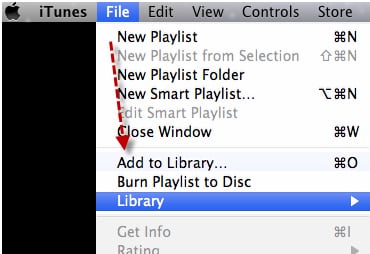
III. una vez que se hace el usuario debe hacer clic en biblioteca:
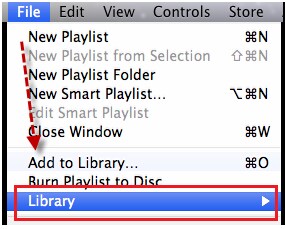
IV. en el siguiente menú el usuario debe asegurarse de que está seleccionada la lista de exportación:
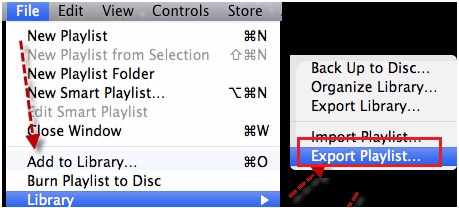
v. el archivo se guardará con la extensión predeterminada de xml. Debe tenerse en cuenta que la extensión no debe ser cambiado.
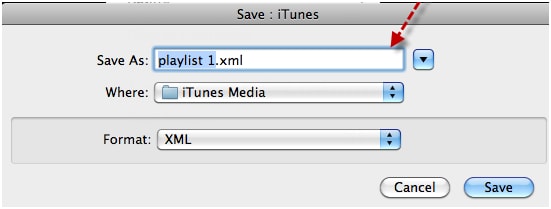
VI. este archivo xml se puede compartir con nadie y el receptor sólo tiene que asegurarse de que usando el mismo proceso sobre la lista de reproducción se importa a la Mac para completar el proceso.
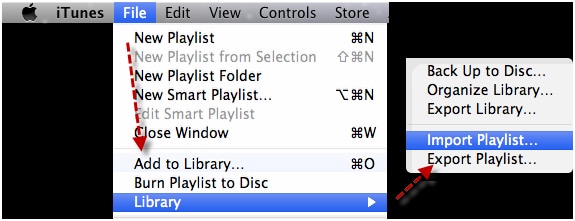
Parte 3. A través de grabación de CD
También es un fenómeno simple y gratuito para asegurarse de que la lista de reproducción de iTunes es transferido de un sistema a otro o compartido con tantas personas como sea posible. Lo que sigue es el proceso que debe seguirse en este sentido:
i. el usuario debe acceder a iTunes en Mac o PC para iniciar el proceso:
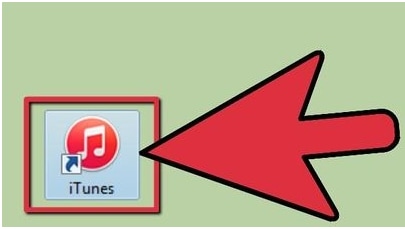
II. ii. Entonces debe ser creado un nueva lista de reproducción:
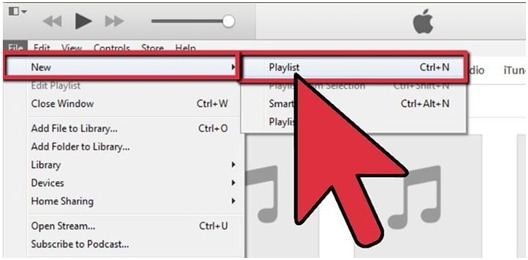
III. las canciones son entonces que se añade a la lista de reproducción para que la lista de reproducción no permanece en estado vacío, es decir:
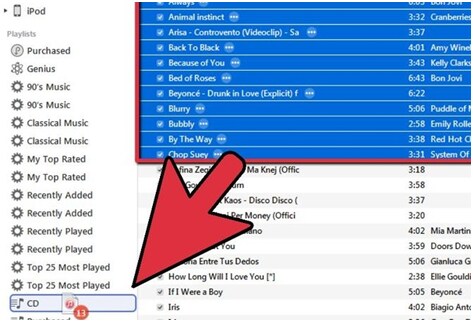
IV. un CD en blanco entonces debe insertarse hasta que se reconoce:
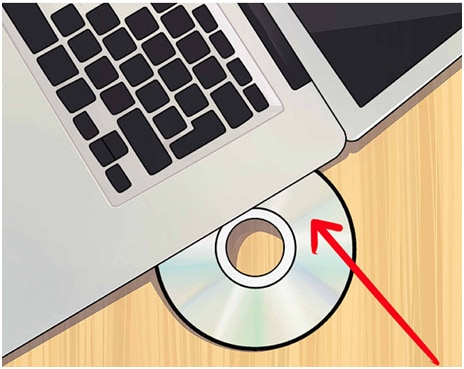
v. el usuario debe luego seguir archivo > grabar lista de reproducción en el disco:
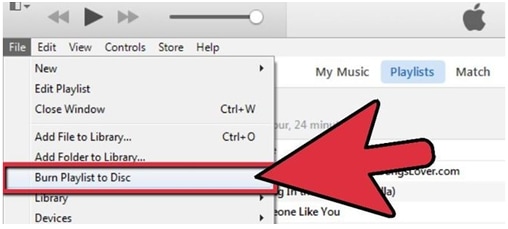
VI. después de seleccionar la configuración de la quemadura el usuario debe hacer clic en grabar:
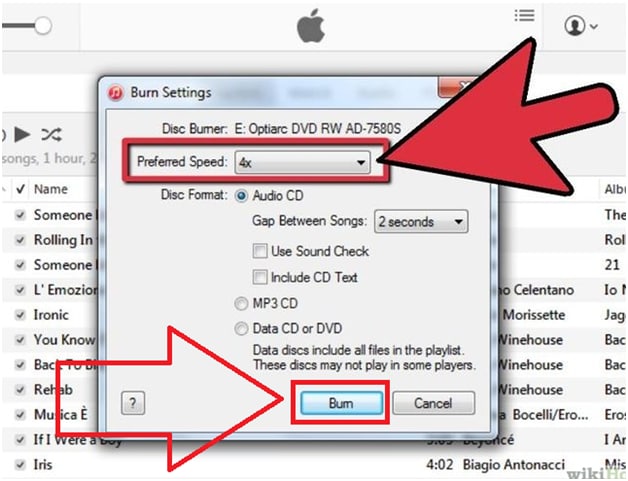
Parte 4. Manera fácil de compartir listas de reproducción de iTunes a iOS (iPhone/iPad/iPod) con Wondershare TunesGo
Sin duda es la mejor y más efectiva manera para asegurarse de que se resuelva la cuestión de compartir listas de reproducción y el usuario nunca enfrenta a cualquier problema en este sentido. Wondershare siempre hace maravillas y esta vez vienen para arriba con este inteligente, dinámica y usuario amigable programa para asegurarse de que compartir listas de reproducción a través de dispositivos iOS diferentes también no es un problema más. El usuario tiene que asegurarse de que el siguiente proceso se sigue para que se obtienen los mejores resultados y el software se entiende también por lo que nunca queda y problema para que el usuario utilizar este software en el futuro:
i. el usuario tiene que descargar el software desde la URL http://www.wondershare.com/tunesgo/ o directo aquí y siga las instrucciones para asegurarse de que está descargado e instalado. Una vez que se ha hecho la interfaz principal aparece:
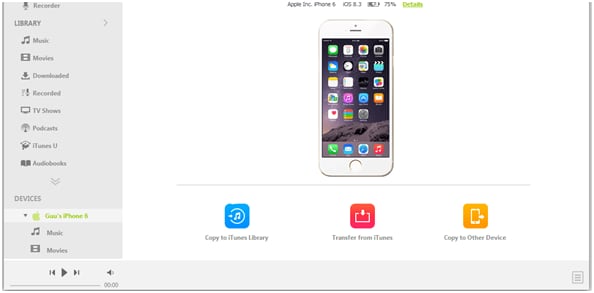
II. el usuario entonces necesita para asegurarse de que el dispositivo iOS está conectado a la PC con el cable USB:

III. la interfaz aparecerá nuevamente con todas las carpetas que se encuentran en el dispositivo:
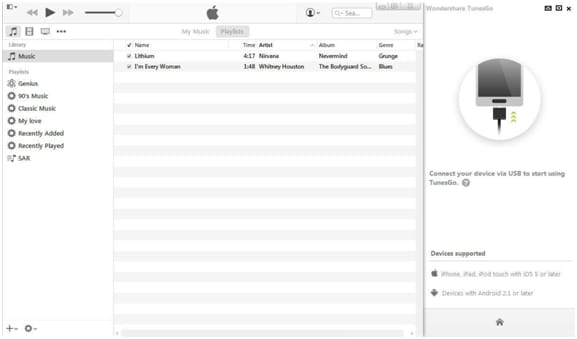
IV. una vez que el programa es totalmente funcional se recomienda para asegurarse de que el icono "Transferir música" en la esquina inferior derecha se encuentra y presiona para conseguir el proceso y completar a la transferencia, así:
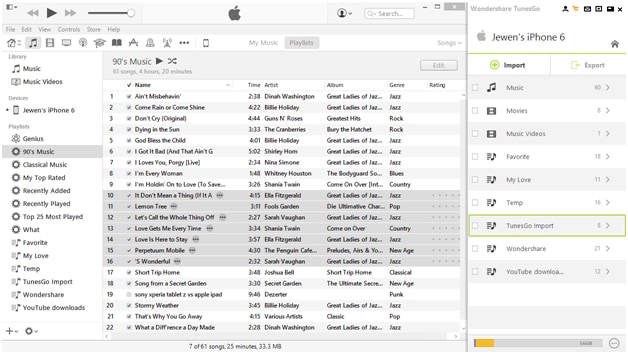
Parte 5. Compartir listas de reproducción de iTunes con Android con TunesGo
La mayoría de las personas resulta muy difícil para asegurarse de que las listas de reproducción de iOS son transferidos al sistema operativo Android con facilidad y satisfacción pero con TunesGo no es gran cosa en todos. Siguiendo los mismos métodos de transferencia de la lista de reproducción de iTunes a iOS un usuario puede transferir una lista de reproducción de iOS base a android con facilidad y satisfacción. Para realizar el trabajo en muy poco tiempo se recomienda seguir los siguientes pasos para asegurarse de que el problema se resuelve:
i. el usuario sólo tiene que asegurarse de que el dispositivo android está conectado a la PC o Mac para que el proceso se inicia:
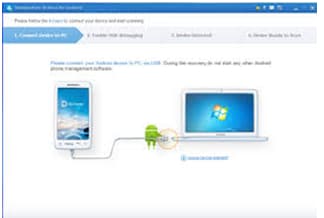
II. el TunesGo ya instalado detectará automáticamente el dispositivo y abrirá la interfaz como se muestra en la figura siguiente:
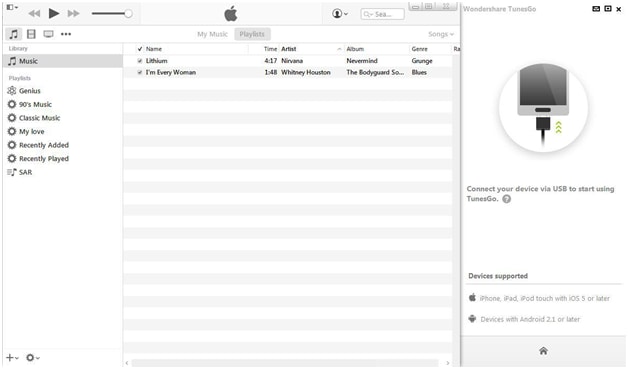
III. en el panel izquierdo el usuario debe hacer clic en la lista de reproducción cuyo contenido requiere a transferencia:
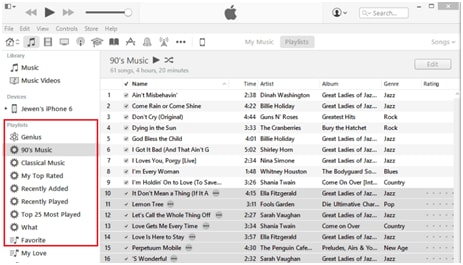
IV. en el panel derecho el usuario debe hacer clic en export y luego música:
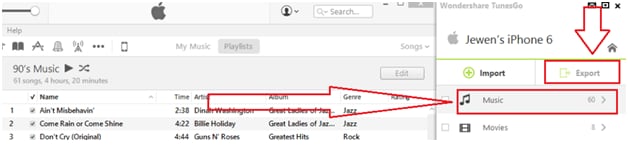
v. este software inteligente se asegurará que la lista de reproducción está sincronizado con el dispositivo android y por lo tanto con unos pocos clics el proceso ha sido terminado según deseo del usuario.

